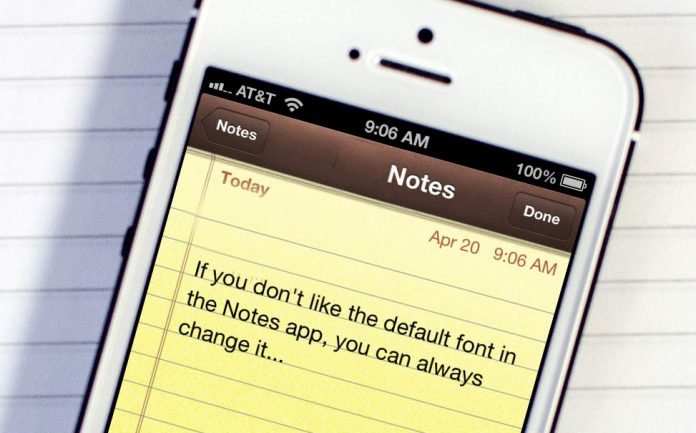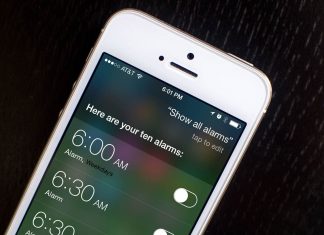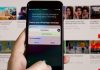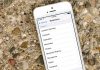روش همگام سازی برنامه Notes در آیفون و آیپد
یادداشت برداری راهی بسیار خوب برای فراموش نکردن قبلی ایده یک میلیون دلاری شما می باشد و یا شاید هم یادداشت خرید نان در هنگام برگشت به خانه. همگام سازی یادداشت ها میان دستگاه ها یکی از بهترین راه های ممکن برای از دست ندادن و یا فراموش نکردن آنها می باشد.
خوشبختانه در آیفون و آیپد راه های مختلفی برای یادداشت برداری در یک دستگاه و ظاهر شدن جادویی آن یادداشت ها در دستگاه دیگر، برای شما می باشد. برای این کار هم نیازی به شکار برنامه های جانبی نخواهید داشت. برنامه Notes کمپانی اپل، بیشتر نیاز های شما را در این مورد، فراهم می نماید. در واقع برنامه Notes یا یادداشت ها، یکی از برنامه های داخلی اپل می باشد، یعنی به صورت کارخانه ای این برنامه در آیفون و آیپد شما نصب می باشد. راه های مختلفی برای همگامی یادداشت ها هیت که ما در این آموزش، به آن ها می پردازیم.
روش همگام سازی Notes با استفاده از iCloud
- در آیفون یا آیپد خود به بخش Settings و یا تنظیمات بروید.
- در پایین ترین بخش تنظیمات، Apple ID خود را انتخاب نمایید. در این مرحله شاید نیاز به وارد کردن رمز عبور یا Password اکانت iCloud خود داشته باشید. که البته این بستگی به زمان قبلی تائید هویت شما در دستگاه دارد.

- بعد از آن ورود به برگه Apple ID، گزینه iCloud را انتخاب نمایید.

- سپس سوئیچ روبروی گزینه Notes را انتخاب نمایید تا روشن شود. بعد از آن از بخش Settings خارج شوید.

با انجام مراحل بالا یادداشت های شما از بین برنامه Notes دستگاه های شما انجام می پذیرد. فراموش نکنید که این فرآیند را می بایست در دستگاه دیگر خود نیز دوباره انجام دهید.
روش همگام سازی برنامه Notes با استفاده از Google
قبل از هر کاری می بایست از کانفیگ اکانت گوگل در دستگاه آیفون یا آیپد کطکئن گردید. در این روند، همگام سازی برنامه Notes در سرویس های گوگل فعال سازی می کنیم که شبیه به همان تنظیماتی است که در بخش iCloud انجام دادیم.
- در آیفون یا آیپد خود به بخش Settings و یا تنظیمات بروید.
- در بخش تنظیمات Passwords & Accounts را انتخاب نمایید.

- سپس Gmail یا اکانت گوگل خود را برای همگام سازی Notes انتخاب نمایید.

- در برگه Gmail، سوئیچ روبروی گزینه Notes را انتخاب نمایید تا روشن و فعال شود.

باز هم به شما یادآور می شویم که انجام مراحل بالا، همگام سازی را تنها برای یک دستگاه فعال می نماید و شما نیاز دارید تا مراحل آموزش داده شده را روی دستگاه دیگر خود نیز انجام دهید تا فرآیند همگام سازی میان دو یا چند دستگاه به درستی انجام پذیرد.